
워드 문서에서 목차 장을 자동으로 생성하는 방법
방법: 1. 제목 1, 제목 2 등과 같은 제목 스타일을 편집하려면 "시작" 메뉴 영역에서 문서 스타일 옵션을 클릭합니다. 2. "시작" - 스타일 - 오른쪽 하단의 "확장" 버튼을 클릭합니다. 3. 필요에 따라 각 제목의 스타일을 수정합니다. 4. 문서를 작성합니다. 5. 표지와 내용 사이에 페이지를 추가합니다. "인용문" "-"목차".
Mar 05, 2021 pm 03:36 PM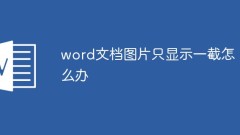
워드 문서 그림의 일부만 표시되는 경우 어떻게 해야 합니까?
단어 문서 그림의 일부만 표시되는 문제에 대한 해결 방법: 먼저 단어를 열고 빈 공간을 마우스 오른쪽 버튼으로 클릭한 다음 단락 설정에서 줄 간격 설정을 찾은 다음 드롭다운을 클릭합니다. 고정 값 상자; 마지막으로 고정 값 이외의 값을 선택합니다. 이외의 줄 간격을 설정할 수 있습니다.
Mar 05, 2021 pm 03:24 PM
단어 호환 모드는 무엇을 의미하나요?
호환 모드는 해당 프로그램에 대해 Office 소프트웨어에서 제공하는 모드로, 새 프레임워크 내에서 이전 버전의 소프트웨어가 실행될 수 있도록 설정됩니다. 호환 모드에서는 이전 버전의 Word 문서를 정상적으로 사용할 수 있습니다. 새 버전이나 새 버전의 파일 형식을 이전 버전에서도 정상적으로 사용할 수 있습니다. 그러나 이전 버전을 사용하면 일부 새로운 기능이 비활성화됩니다.
Mar 05, 2021 am 11:40 AM
Word에서 새 문서를 만드는 올바른 작업은 무엇입니까?
Word에서 새 문서를 만드는 올바른 작업은 다음과 같습니다. 먼저 상단 메뉴 표시줄에서 "파일"을 클릭한 다음 열려 있는 드롭다운 메뉴에서 "새로 만들기"를 클릭합니다. 단축키 "Ctrl+N"을 직접 사용하여 새 문서를 만들 수도 있습니다.
Mar 04, 2021 pm 05:27 PM
wps office에서 새 단어 문서를 만드는 방법
wps 사무실에서 새 단어 문서를 만드는 방법: 먼저 wps 소프트웨어를 열고 wps 왼쪽 상단에 있는 [새로 만들기] 왼쪽에 있는 "+" 기호를 클릭한 다음 [새로 만들기] 아래의 [문서] 옵션을 클릭하세요. ; 마지막으로 [문서]를 클릭합니다. [빈 문서] 아래의 "+" 기호를 클릭하여 새 워드 문서를 만듭니다.
Mar 03, 2021 am 11:22 AM
Word에서 절반 페이지의 빈 페이지를 표로 이동할 수 없는 경우 어떻게 해야 합니까?
Word에서 반 페이지의 공백을 표 위로 이동할 수 없는 문제에 대한 해결 방법: 1. "개요 보기"에서 문서에 삽입된 구분 기호를 삭제합니다. 2. "다음 단락과 동일한 페이지", "를 제거합니다. 단락 설정 페이지 매김"에서 단락에 페이지 나누기" 또는 "단락 앞"이 적용됩니다.
Mar 02, 2021 pm 02:26 PM
Word에 빈 페이지가 있는데 삭제할 수 없으면 어떻게 해야 하나요?
Word의 빈 페이지를 삭제할 수 없는 문제에 대한 해결 방법: 먼저 Word 아이콘에서 Word 옵션을 클릭한 다음 "항상 이 서식 표시를 화면에 표시" 열 아래의 모든 표시를 확인하고 마지막으로 페이지 나누기를 삭제합니다. 문서를 지우려면 서식 지우기 도구를 사용하세요. 서식만 지우세요.
Mar 01, 2021 am 11:00 AM
밑줄 없이 입력하는 방법
밑줄 없는 입력 방법: 먼저 바탕 화면에서 단어 문서를 찾아 열고 오른쪽 상단 모서리에 있는 시작 버튼을 클릭한 다음 시작에서 밑줄 아이콘을 찾은 다음 마지막으로 해당 위치에 커서를 둡니다. 밑줄을 긋고 싶은 곳에 Enter 키를 길게 누르세요.
Mar 01, 2021 am 10:53 AM
여러 단어를 하나의 단어로 합치는 방법
여러 단어를 하나의 단어로 병합하는 방법: 먼저 새 문서를 만들고 상단 메뉴에서 삽입 버튼을 클릭한 다음 개체 버튼을 찾아 클릭하고 계속해서 파일의 텍스트를 클릭한 다음 삽입할 파일을 선택합니다. 마지막으로 선택이 완료된 후 파일을 하나의 파일로 병합할 수 있습니다.
Mar 01, 2021 am 10:30 AM
Word에 표를 삽입하는 방법
워드로 테이블을 삽입하는 방법: 1. Excel 워크시트를 열고 마우스를 사용하여 삽입할 데이터 범위를 선택한 후 워드로 붙여넣습니다. 2. 워드 문서를 열고 "삽입" - "표" - "표 삽입"을 클릭한 후 팝업 창에서 표 크기를 설정하고 확인을 클릭하세요.
Feb 26, 2021 pm 02:33 PM
어떤 단어 보기에서 페이지 매김 효과를 표시할 수 있나요?
페이지 매김 효과는 단어의 "페이지 보기" 아래에 표시될 수 있습니다. 구체적인 방법: 1. 기본적으로 단일 페이지로 설정된 Word 문서를 엽니다. 2. 상단 탐색 표시줄에서 "보기"를 클릭한 다음 아래 기능 영역에서 "여러 페이지"를 클릭하여 페이징 효과를 얻습니다.
Feb 25, 2021 pm 03:25 PM
워드에 PDF를 삽입하는 방법
Word에 PDF를 삽입하는 방법: 먼저 제목 표시줄에서 "삽입" 탭을 클릭하고 "개체" 버튼을 선택한 다음 [Adobe..]를 선택하고 확인을 클릭한 다음 PDF 페이지를 삽입하고 [페이지 레이아웃 - 페이지 설정]을 클릭합니다. ] ;마지막으로 위쪽, 아래쪽, 왼쪽 및 오른쪽에 대한 페이지 여백을 0으로 설정합니다.
Feb 24, 2021 pm 04:05 PM
단어로 세 줄 그리드를 만드는 방법
Word에서 3줄 그리드를 만드는 방법: 먼저 테이블을 만들고 모두 선택한 다음 테이블을 마우스 오른쪽 버튼으로 클릭하고 드롭다운 도구 모음에서 테두리와 음영을 선택한 다음 마지막으로 테이블의 두 번째 행을 선택합니다. 테이블의 두 번째 행의 테두리와 음영이 설정됩니다.
Feb 23, 2021 pm 03:38 PM
워드 파일의 읽기 전용 모드를 취소하는 방법
취소 방법: 1. 워드 소프트웨어를 사용하여 읽기 전용 모드로 문서를 엽니다. 2. 메뉴 표시줄에서 "검토" 버튼을 클릭합니다. 3. "편집 제한" 아이콘을 클릭합니다. 시스템이 "취소" "문서 보호" 대화 상자를 표시합니다. 5. 대화 상자에 비밀번호를 입력하고 확인을 클릭합니다. 6. 편집 제한에서 "읽기 전용 모드"를 취소합니다.
Feb 23, 2021 pm 03:23 PM
핫툴 태그

Undresser.AI Undress
사실적인 누드 사진을 만들기 위한 AI 기반 앱

AI Clothes Remover
사진에서 옷을 제거하는 온라인 AI 도구입니다.

Undress AI Tool
무료로 이미지를 벗다

Clothoff.io
AI 옷 제거제

Video Face Swap
완전히 무료인 AI 얼굴 교환 도구를 사용하여 모든 비디오의 얼굴을 쉽게 바꾸세요!

인기 기사

뜨거운 도구

vc9-vc14(32+64비트) 런타임 라이브러리 모음(아래 링크)
phpStudy 설치에 필요한 런타임 라이브러리 모음을 다운로드하세요.

VC9 32비트
VC9 32비트 phpstudy 통합 설치 환경 런타임 라이브러리

PHP 프로그래머 도구 상자 정식 버전
Programmer Toolbox v1.0 PHP 통합 환경

VC11 32비트
VC11 32비트 phpstudy 통합 설치 환경 런타임 라이브러리

SublimeText3 중국어 버전
중국어 버전, 사용하기 매우 쉽습니다.

뜨거운 주제
 7696
7696
 15
15
 1640
1640
 14
14
 1393
1393
 52
52
 1287
1287
 25
25
 1229
1229
 29
29





